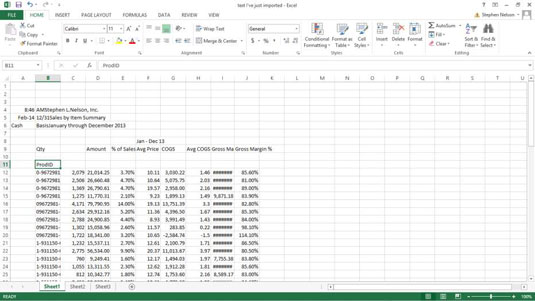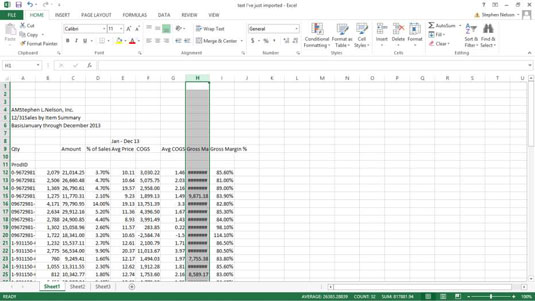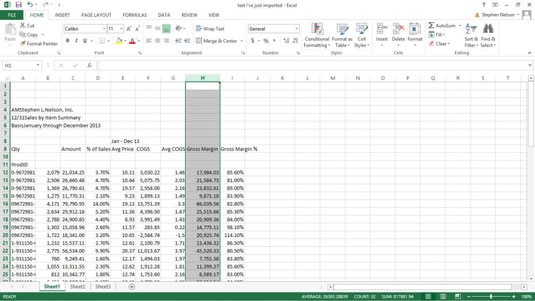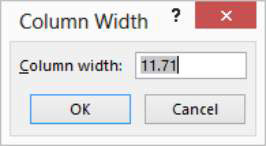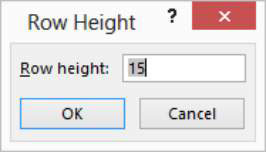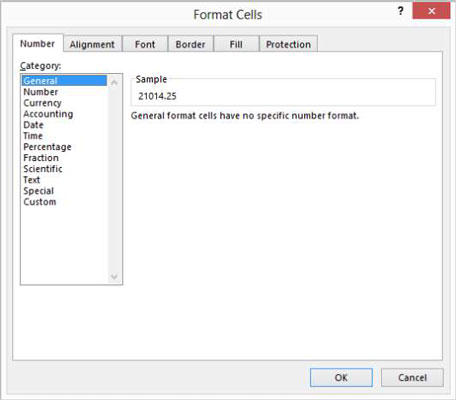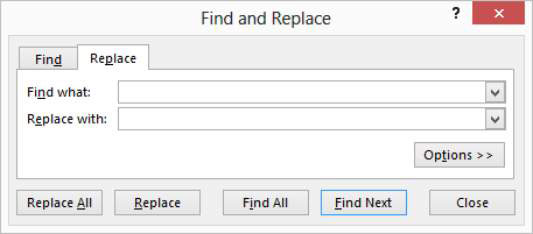Munkafüzet importálásakor néha látni fogja, hogy az adatok jól formázottak, de nem jelennek meg Excel-táblaként. Gyakran találkozhatsz ilyen helyzetekkel. Számos munkafüzet-szerkesztési technikát használhat a munkafüzet megtisztításához.
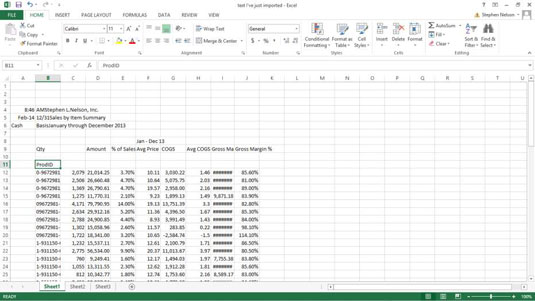
Törölje a felesleges oszlopokat
A szükségtelen oszlopok törléséhez (ezek lehetnek üres oszlopok vagy olyan oszlopok, amelyek nem szükséges adatokat tárolnak), kattintson az oszlop betűjelére az oszlop kiválasztásához. Ezután válassza ki a Kezdőlap lap Törlés parancsát.
Több oszlopot is kijelölhet több törléshez, ha lenyomva tartja a Ctrl billentyűt, majd egyenként kattint az oszlop betűire.
Törölje a szükségtelen sorokat
A szükségtelen sorok törléséhez kövesse ugyanazokat a lépéseket, mint a szükségtelen oszlopok törlésekor. Csak kattintson a sorszámra, majd válassza ki a Kezdőlap lap Törlés parancsát. Több sor törléséhez tartsa lenyomva a Ctrl billentyűt, majd válassza ki a sorszámot a törölni kívánt sorok mindegyikéhez. A kijelölések elvégzése után válassza a Kezdőlap lap Törlés parancsát.
Oszlopok átméretezése
Egy oszlop átméretezéséhez (szélességének nagyításához), hogy a tartalma jól látható legyen, kattintson duplán az oszlop betűdobozának jobb sarkára, vagy kattintson az Oszlopszélesség automatikus igazítása lehetőségre a Formátum gomb legördülő menüjében (Kezdőlap). Például a H oszlop túl keskeny az értékek megjelenítéséhez. Az Excel több fontjelet (########) jelenít meg a H oszlop celláiban, jelezve, hogy az oszlop túl keskeny az értékek megfelelő megjelenítéséhez.
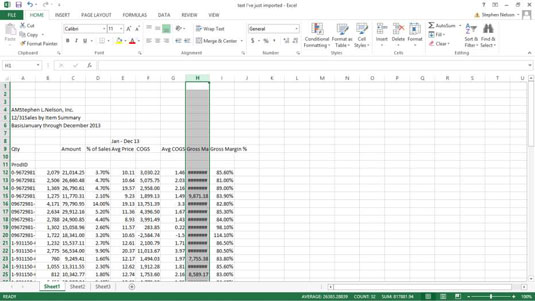
Csak kattintson duplán az oszlop betűcímkéjére, és az Excel átméretezi az oszlopot úgy, hogy az elég széles legyen az abban tárolt értékek vagy címkék megjelenítéséhez. Itt az Excel átméretezte a H oszlop szélességét, hogy megjelenítse az értékeket.
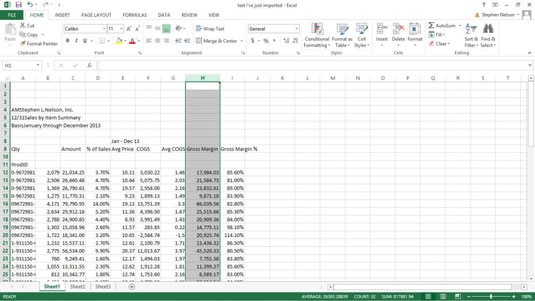
Egy oszlopot úgy is átméretezhet, hogy kijelöli, majd a Kezdőlap lap Formátum→Oszlopszélesség parancsát választja. Amikor az Excel megjeleníti az Oszlopszélesség párbeszédpanelt, nagyobb értéket írhat be az Oszlopszélesség szövegmezőbe, majd kattintson az OK gombra. A beírt érték az egy oszlopban elférő karakterek száma.
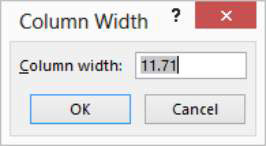
A kézi hajlamú hegedűsök számára úgy is átméretezhet egy oszlopot, hogy rákattint és húzza az oszlop betűcímke mezőjének bal sarkát. Ennek a szegélynek a húzásával az oszlopot tetszőleges szélességre átméretezheti.
Excel 2007-ben és Excel 2010-ben válassza ki az oszlopot, és használja a Kezdőlap lap Formátum→Szélesség parancsát az Oszlopszélesség párbeszédpanel megjelenítéséhez és az oszlopszélesség módosításához.
Sorok átméretezése
A sorokat ugyanúgy átméretezheti, mint az oszlopokat. Csak válassza ki a sorszám címkét, majd válassza a Kezdőlap lap Formátum→Sormagassága parancsát. Amikor az Excel megjeleníti a Sormagasság párbeszédpanelt, nagyobb értéket írhat be a Sormagasság szövegmezőbe.
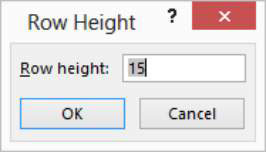
A sor magasságát pontokban mérjük. (Egy pont 1/72 hüvelyk.)
Excel 2007-ben és Excel 2010-ben válassza ki a sort, és használja a Kezdőlap lap Formátum→Sor magassága parancsát a Sormagasság párbeszédpanel megjelenítéséhez és a sor magasságának módosításához.
Törölje a szükségtelen cellatartalmat
A szükségtelen adatokat tartalmazó tartomány tartalmának törléséhez válassza ki a munkalap tartományát, majd válassza a Kezdőlap lap Törlés→Minden törlése parancsát. Az Excel törli mind a kijelölt tartomány celláinak tartalmát, mind a cellákhoz rendelt formázásokat.
Számértékek formázása
Az elemezni kívánt munkafüzetben lévő értékek formázásának módosításához először válassza ki az újraformázni kívánt tartományt. Ezután válassza ki a Kezdőlap lap Szám parancsát. Amikor az Excel megjeleníti a Cellák formázása párbeszédpanelt, válasszon annak lapjairól, hogy módosítsa a kiválasztott tartomány formázását.
Például használja a Szám lapon található lehetőségeket, hogy a kiválasztott tartományban lévő értékekhez numerikus formázást rendeljen. Az Igazítás lap beállításaival módosíthatja a szöveg és az értékek cellában való elhelyezését, a Betűtípus lapon kiválaszthatja a kiválasztott tartományban lévő értékekhez és címkékhez használt betűtípust, a Szegély lapon pedig cellaszegélyeket rendelhet a kiválasztott tartományt.
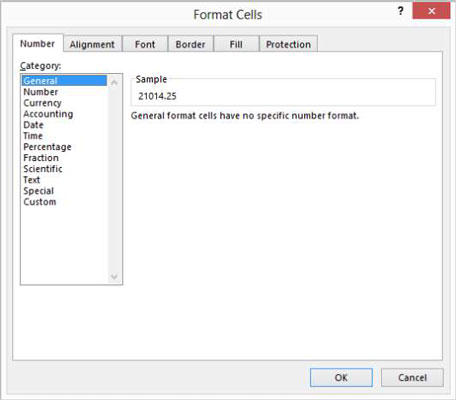
A közvetlenül a Szám parancsgomb felett megjelenő gombok és dobozok számos kényelmes, egy kattintással történő formázási lehetőséget kínálnak. Például rákattinthat a pénznem szimbólummal jelölt parancsgombra a kiválasztott tartomány számviteli formátummal történő formázásához.
Munkalap adatok másolása
A munkalapadatok másolásához először válassza ki a másolni kívánt adatokat. Egyetlen cellát vagy cellatartományt másolhat. Válassza a Kezdőlap lap Másolás parancsát, majd válassza ki azt a tartományt, amelybe a másolt adatokat el szeretné helyezni. Ne feledje: Kijelölhet egyetlen cellát vagy cellatartományt. Ezután válassza a Kezdőlap lap Beillesztés parancsát.
A munkalap-tartományokat az egér húzásával is másolhatja. Ehhez válassza ki a másolni kívánt munkalaptartományt. Ezután tartsa lenyomva a Ctrl billentyűt, és húzza a tartomány határát.
Munkalap adatok áthelyezése
A munkalapadatok új helyre való áthelyezéséhez válassza ki az adatokat tároló tartományt. Válassza a Kezdőlap lap Kivágás parancsát, és kattintson arra a cellára a tartomány bal felső sarkában, amelybe át szeretné helyezni a munkalap adatait. Ezután válassza a Kezdőlap lap Beillesztés parancsát.
A munkalapok tartományait az egér húzásával is áthelyezheti. Ehhez válassza ki a másolni kívánt munkalap tartományt, majd húzza a tartomány szegélyét.
Adatok cseréje a mezőkben
A lista törlésére használt egyik leggyakoribb parancs a Kezdőlap lap Keresés és kijelölés parancsa. A parancs használatához először válassza ki a törölni kívánt adatokat tartalmazó oszlopot az oszlop betűjére kattintva. Ezután válassza a Keresés és kijelölés→Csere lehetőséget, hogy az Excel megjelenítse a Keresés és csere párbeszédpanelt.
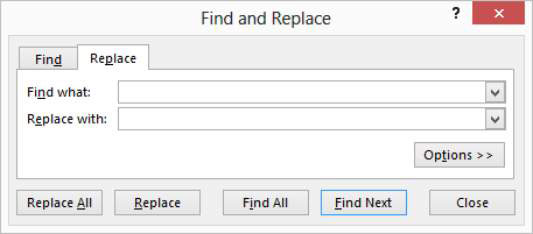
Írja be a keresni kívánt helytelen szöveget a Keresse meg szövegmezőbe, majd írja be a megfelelő szöveget a Csere szövegmezőbe. Ezután kattintson az Összes cseréje gombra a hibás szöveg javításához.